电脑提示蓝屏代码0x0000008e怎么办 电脑提示蓝屏代码0x0000008e解决方法
来源:www.laobaicai.net 发布时间:2021-08-21 08:15
最近有位电脑用户在使用电脑的时候碰到了蓝屏的问题,代码提示0x0000008e,用户不知道怎么解决,为此非常苦恼,那么电脑提示蓝屏代码0x0000008e怎么办呢?今天老白菜u盘启动盘为大家分享电脑提示蓝屏代码0x0000008e解决方法。
电脑提示蓝屏代码0x0000008e解决方法:
1,找到故障点;如图所示:
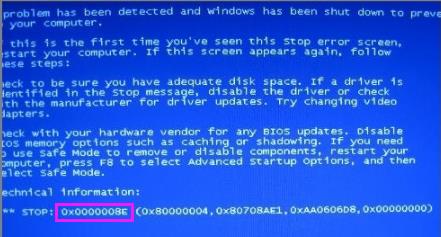
2,代码: 0x0000008e 原因: 系统此刻无法执行 JOIN 或 SUBST。如图所示:
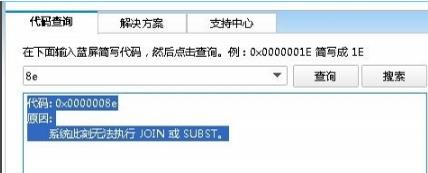
3,开机按F8键,进入选择菜单,进入安全模式卸载问题驱动、删除、替换有问题系统文件。如图所示:
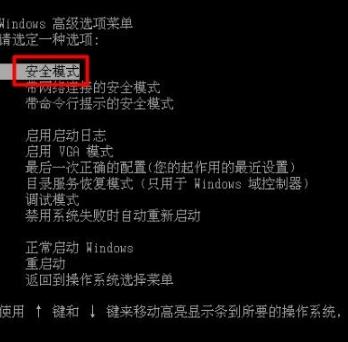
还可用上下键,选中最后一次正确的配置这一项,回车执行重启能解决问题。
4,通常是硬件(常见内存条、USB设备)兼容性错误。如图所示:

5,使用排除法,确定不兼容的设备,替换之。或者升级驱动程序和升级BIOS。如图所示:

6,可以在开始→运行中输入:EventVwr.msc,回车后打开事件查看器,注意检查其中的系统日志和应用程序日志中标明错误的项。如图所示:
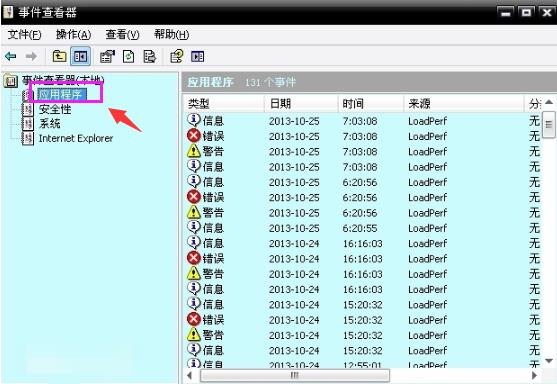
7,点选系统失败记录在案选项,否则蓝屏不能记录蓝屏事件:控制面板→系统→高级→启动和故障恢复→系统失败→勾选将事件写入系统日志→确定;如图所示:
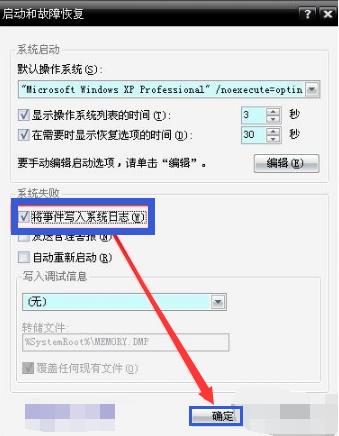
8,蓝屏之后,在系统盘(通常是C盘)minidump文件夹下找到扩展名为dmp的出错文件。扩展名为dmp文件需要使用源代码调试WinDbg软件来查看(微软官网可下载该软件)如图所示:
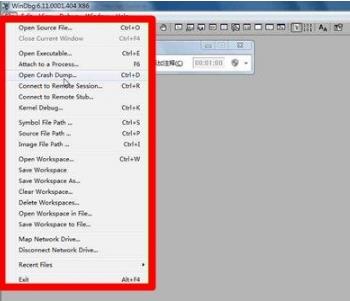
9,扩展名为DMP的日志文件为系统文件,如找不到,需要提前修改文件夹选项。开始→控制面板→文件夹选项→查看→点选显示所有文件和文件夹→应用。去掉隐藏受保护的操作系统文件、隐藏已知文件类型的扩展名前的对勾→确定;如图所示:
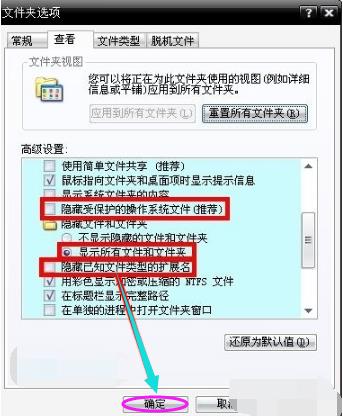
10,可以到微软官网的知识库中查阅相关讯息,加以比对,找到解决方法。如图所示:
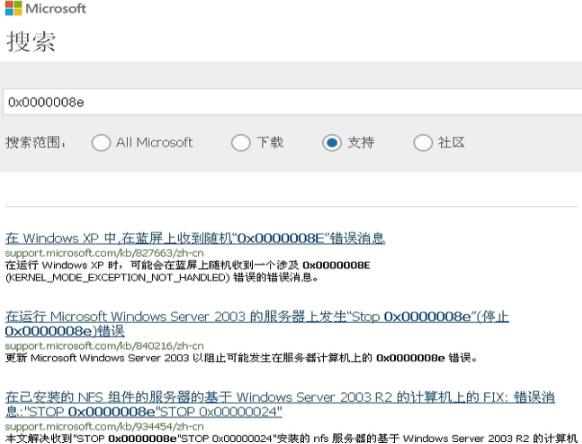
关于电脑提示蓝屏代码0x0000008e的解决方法就为用户们详细分享到这里了,如果用户们使用电脑的时候遇到了同样的问题,可以根据以上方法步骤进行解决哦,希望本篇教程对大家有所帮助,更多精彩教程请关注老白菜官方网站。
推荐阅读
"老白菜u盘启动盘电脑重装得力助手"
- win11系统如何设置指纹解锁 2024-05-07
- win10系统玩dnf不能打字如何解决 2024-05-06
- win11系统提示程序阻止关机怎么办 2024-05-04
- win10系统共享文件没有权限访问如何解决 2024-05-02
win11系统如何关闭休眠按钮
- win10系统输入法不见了怎么解决 2024-04-30
- win10系统如何设置共享打印机 2024-04-29
- win10系统设置打不开如何解决 2024-04-29
- win11系统不能共享打印机怎么办 2024-04-27
老白菜下载
更多-
 老白菜怎样一键制作u盘启动盘
老白菜怎样一键制作u盘启动盘软件大小:358 MB
-
 老白菜超级u盘启动制作工具UEFI版7.3下载
老白菜超级u盘启动制作工具UEFI版7.3下载软件大小:490 MB
-
 老白菜一键u盘装ghost XP系统详细图文教程
老白菜一键u盘装ghost XP系统详细图文教程软件大小:358 MB
-
 老白菜装机工具在线安装工具下载
老白菜装机工具在线安装工具下载软件大小:3.03 MB










